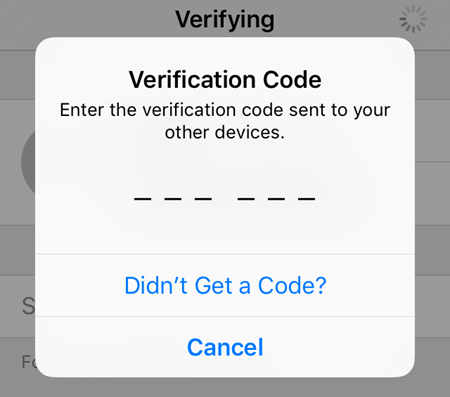Destaques:
- Use um número de telefone confiável para obter o código de verificação do ID Apple se você não tiver acesso ao seu iPhone.
- Tente acessar o código de verificação do seu ID Apple nas Preferências do Sistema do Mac.
- Desbloqueie seu ID Apple sem senha com um desbloqueador de iPhone confiável.
Na era digital de hoje, poder acessar nossas contas digitais sem esforço é uma necessidade. Mas e se você não conseguir acessar sua conta porque não está com seu telefone? Freqüentemente, um usuário precisaria de um código de verificação Apple ID para fazer login e não o teria devido à falta de acesso ao seu dispositivo. Nossos dispositivos são perdidos com mais frequência do que roubados ou esquecidos em casa, e isso pode levar à frustração, à desconexão e à redução do uso de serviços e dispositivos essenciais.
Este artigo fornecerá algumas soluções confiáveis para os momentos em que o código de verificação do seu ID Apple não estiver disponível no seu telefone. Também explicaremos como recuperá-lo para que você não perca o acesso a nenhum dos seus serviços e dispositivos Apple, mantendo assim sua vida digital nos trilhos.
Como obter um código de verificação de ID Apple sem telefone
Às vezes, parece uma missão impossível obter um código de verificação quando a pessoa não está com o telefone. É importante notar, porém, que a Apple tem várias opções de backup, então não há motivo para se preocupar, pois eles sempre nos protegem.
1. Use um número de telefone confiável para obter o código de verificação do ID Apple
Usar um número de telefone confiável também é uma opção viável se você não tiver seu telefone, mas precisar acessar seu ID Apple . Veja como usá-lo:
Passo 1. Acesse a página da conta Apple ID ou abra o aplicativo Find My iPhone em outro dispositivo.
Passo 2. Tente fazer login e clique em "Não recebi um código" na tela de login.
![nenhum código de verificação no iphone]()
Etapa 3 . Escolha "Usar um número de telefone confiável" e selecione "Continuar" para receber um código de verificação por meio de uma chamada telefônica ou SMS.
Passo 4. Insira o código de verificação no seu dispositivo.
2. Obtenha o código de verificação Apple ID em seu Mac
É ainda mais fácil para usuários de Mac, desde que você tenha habilitado a autenticação de dois fatores. Aqui estão as etapas para obter o código de verificação do ID Apple no Mac.
Passo 1. Vá para ‘Preferências do Sistema’ no seu Mac.
![preferências do sistema no mac]()
Passo 2. Clique em “iCloud” e depois em “Detalhes da conta”.
Etapa 3. Se solicitado, digite a senha do seu ID Apple e siga as instruções para abrir a seção Segurança.
Passo 4. Clique em “Obter código de verificação” para recebê-lo diretamente no seu Mac.
![obter código de verificação]()
Para mais problemas com o ID Apple:
ID Apple não ativo
ID Apple não válido ou compatível
3. Peça suporte da Apple
Se tudo mais falhar, entrar em contato com o suporte da Apple pode fornecer uma solução. Embora não seja o caminho mais rápido, é confiável. Você pode seguir estas etapas para fazer isso:
Passo 1. Visite o site oficial de suporte da Apple.
Passo 2. Clique em “Entrar em contato com o suporte” e escolha “ID Apple”.
Etapa 3 . Selecione "Esqueci as perguntas de segurança do ID Apple" e opte por falar com o suporte da Apple.
Passo 4. Siga as instruções fornecidas pela equipe de suporte para verificar sua identidade e receber assistência.
![procure suporte da apple]()
Como desbloquear o ID Apple sem código de verificação ou número de telefone
Quando as técnicas comuns não conseguem produzir ou usar um código de autenticação, o EaseUS MobiUnlock pode ter uma grande vantagem nesse aspecto. Voltado para pessoas com diferentes níveis de conhecimento em TI, o aplicativo é simples em seu design, pois possui uma interface bastante amigável. Você pode usar o EaseUS MobiUnlock para desbloquear seu ID Apple sem senha. EaseUS MobiUnlock ajudará a remover facilmente o seu ID Apple do iPhone .
Isso implica que você pode operar este aplicativo mesmo se não tiver altos conhecimentos técnicos. Além disso, o EaseUS MobiUnlock oferece vários recursos destinados a lidar com vários tipos de bloqueios, como quando alguém esquece a senha do iPhone ou perde seu gadget. Leve em consideração o seguinte:
- Facilidade de uso: EaseUS MobiUnlock é acessível porque possui uma interface amigável que orienta os indivíduos em suas etapas.
- Versatilidade: O software foi projetado para ser usado em diversas situações em que não é possível acessar seu iPhone, fornecendo uma solução universal completa para elas.
- Solução Profissional: Se alguém deseja restaurar o acesso ao seu iPhone sem senha, o EaseUS MobiUnlock pode se tornar uma saída profissional confiável.
Se quiser usar este programa, visite o site oficial da EaseUS e baixe-o de lá.
Lembrete : antes de começar, certifique-se de ter habilitado a autenticação de dois fatores para seu ID Apple. Se você já definiu um bloqueio de tela para o seu dispositivo, lembre-se da senha, pois precisamos que você confie neste computador no seu dispositivo.
Passo 1. Inicie o EaseUS MobiUnlock no seu computador e conecte seu iPhone ou iPad. Selecione “Remover ID Apple” na página inicial deste programa.
Passo 2. Em seguida, nosso programa começará a reconhecer seu dispositivo. Assim que seu dispositivo for detectado, clique em “Iniciar” para continuar. Depois disso, você precisará baixar um firmware. Quando o firmware estiver pronto, clique em “Desbloquear agora”.
Etapa 3. Uma tela de aviso aparecerá solicitando que você insira as informações necessárias. Continue inserindo o que precisa e clique no botão "Desbloquear".
Passo 4. Aguarde a remoção do seu ID Apple. Depois, você poderá recuperar o acesso ao seu dispositivo com um novo ID Apple.
O que é código de verificação e autenticação de dois fatores?
Há uma grande melhoria na segurança do seu ID Apple por meio da autenticação de dois fatores, que garante que somente você possa acessar sua conta, principalmente quando sua senha for comprometida. Neste caso, inclui um código de confirmação enviado para um dispositivo que você considera seguro; portanto, sem o mesmo dispositivo, ninguém mais poderá acessar sua conta, embora alguém possa saber sua senha. Este código, combinado com sua senha, forma uma importante camada de segurança necessária para fazer login ou realizar transações confidenciais. Serve como um método eficaz para impedir a entrada não autorizada, ao mesmo tempo que lhe dá mais confiança sobre a segurança dos dados pessoais.
Conclusão
Navegar no mundo digital parece impossível sem nossos dispositivos móveis, especialmente para qualquer coisa relacionada ao nosso ID Apple. Esses gadgets são quase tudo para nós. Ainda assim, há momentos em que não ter acesso aos nossos telefones é como estar bloqueado da nossa própria existência digital. Mas e se fosse possível recuperar meu ID Apple mesmo sem meu telefone? Como o EaseUS MobiUnlock é tão simples, posso remover o ID Apple do meu dispositivo sem um código de verificação. Isso mantém sua vida digital funcionando perfeitamente, mesmo sem o telefone. Para mais detalhes, visite EaseUS MobiUnlock.
Perguntas frequentes sobre como obter o código de verificação de ID Apple sem telefone
E, finalmente, aqui estão as respostas para algumas das perguntas mais frequentes sobre como obter o código de verificação do ID Apple sem o iPhone.
1. Como faço login no meu ID Apple sem meu telefone antigo?
Você pode fazer login usando um dispositivo confiável ou recebendo um código de verificação por meio de um número de telefone confiável. Como alternativa, use uma ferramenta de terceiros como o EaseUS MobiUnlock se você perdeu o acesso ao seu telefone antigo.
2. Como posso passar da verificação em duas etapas se perdi meu telefone?
Use um método de recuperação de backup, como um número de telefone confiável ou um dispositivo confiável. Entrar em contato diretamente com o suporte da Apple também pode ajudar a verificar sua identidade e recuperar o acesso.
3. Como faço para autenticar um iPhone quando perdido?
Se você estiver tentando autenticar um iPhone novo ou outro, use outro dispositivo em que esteja conectado com seu ID Apple ou procure assistência do Suporte Apple se nenhuma outra opção estiver disponível.
4. Por que não consigo receber meu código de verificação do ID Apple no meu telefone?
Esse problema pode ser devido a problemas de rede, serviços de bloqueio de SMS ou configuração incorreta nas configurações do dispositivo. Verifique suas configurações de rede, certifique-se de que o SMS não esteja bloqueado e que você esteja tentando receber o código em um dispositivo confiável.
Compartilhe esta postagem com seus amigos se você achar útil!